Vous avez dans un document une URL. Dans mon test c'est un fichier TextEdit passé en WiFi à GoodReader par glissé/déposé dans la fenêtre du dossier GoodReader sur le Mac.
Selectionnez cette URL en gardant le doigt dessus pur obtenir l'option « Copy ». C'est parfois délicat, enfin pour moi, car iPad parfois comprend l'ordre bref de visualisation du fichier.
Caressez le bouton « Copy ».
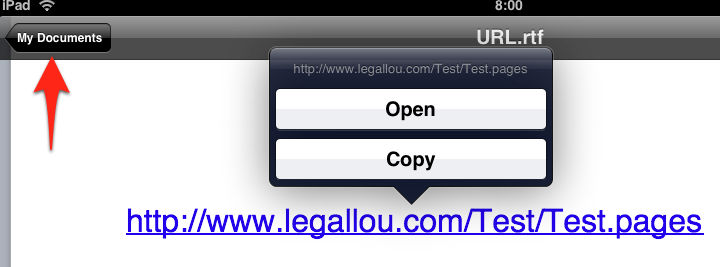
Notez : Vous pouvez récupérer ce fichier, c'est mon format standard de lettre.
Retournez à « My Documents » (bouton en haut à gauche), et choisissez « Web Downloads » « Enter URL »
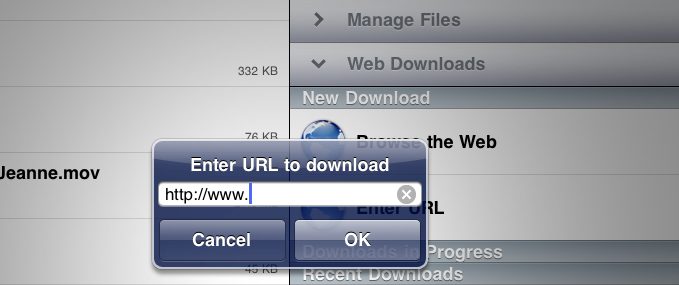
Supprimez le texte « http://www. » et caressez le champ jusqu'à obtenir l'option « Paste ».
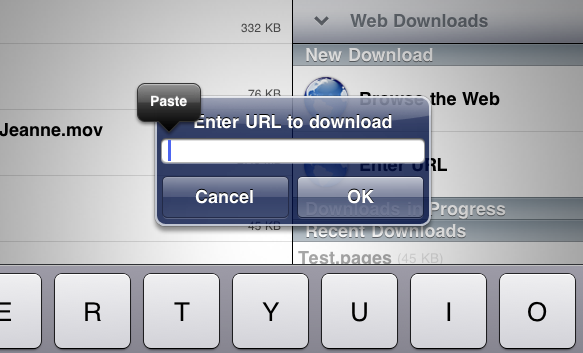
Appuyez sur le bouton « Paste » puis sur la fenêtre résultat sur « OK ».
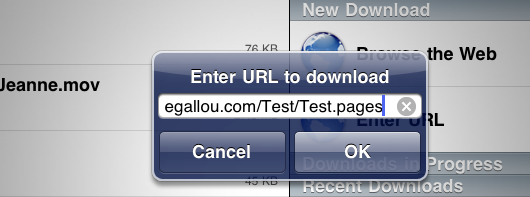
Résultat, votre fichier est téléchargé, et stocké en local sur l'iPad.
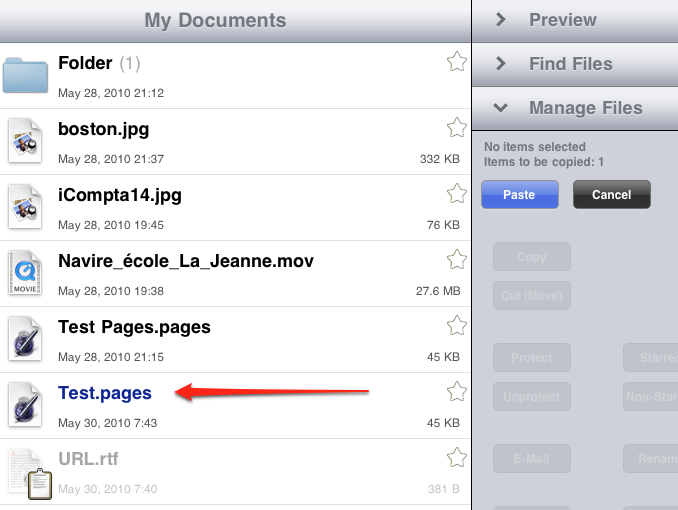
Dans la fenêtre « Manage Files » caressez le bouton « Open in... », et vous aurez la fenêtre de choix des applications disponibles sur votre iPad. Chez moi, je n'ai acheté que Pages.
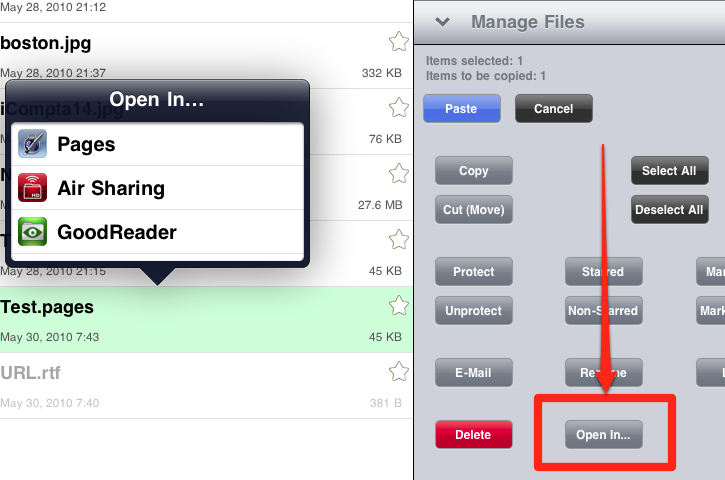
Choisissez « Pages » et votre fichier s'ouvre dans Pages où vous pouvez le modifier.
Pour récupérer ce fichier modifié sur votre Mac, là c'est la chienlit, car pour vous forcer à acheter iWork.com, Apple ne vous laisse que le choix Email, iWork ou Exporter vers iTunes.
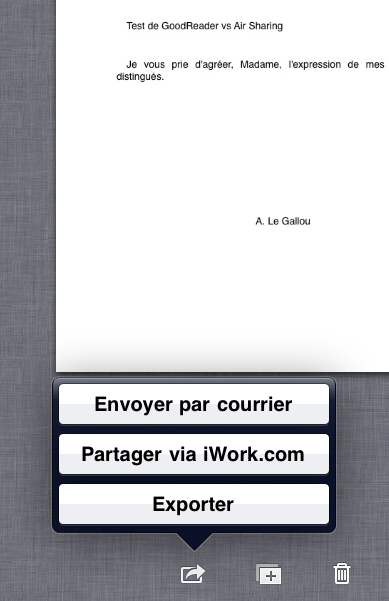
Hors iTunes c'est la lourdeur même, pas de WiFi mais le câble obligatoire.
Pire, pas moyen de récupérer seul le fichier, c'est la synchronisation complète du tout : carnet d'adresses, iCal, photos, applications, et ouf votre fichier. Cela fait de longues minutes d'attente pour avoir juste un fichier.
Et tous les fichiers mélangés car iTunes ne gère pas les dossiers et sous-dossiers.
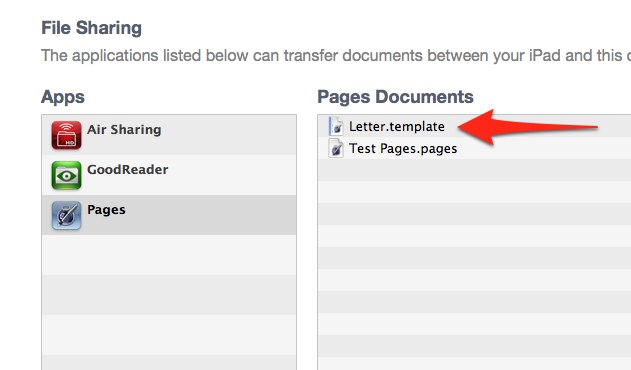
Copie d'écran extraite de mon dossier sur mon test de Pages dans mon dossier iPad.